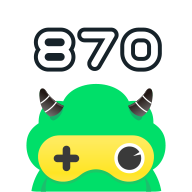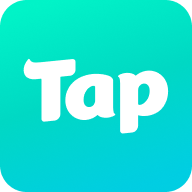小小电脑app下载最新版,作为一款功能强大的云电脑软件,不仅提供了流畅、安全、多功能的远程访问体验,还通过不断的更新和优化,满足用户日益增长的需求。无论是远程办公还是游戏娱乐,小小电脑app都能为用户提供高效、便捷的解决方案。需要的快快来289下载吧。
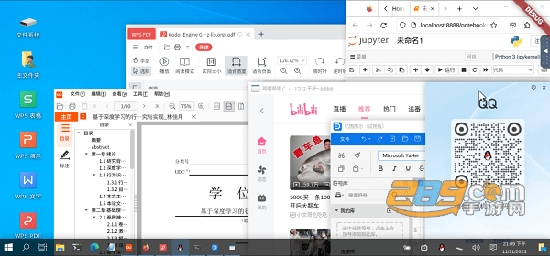
使用说明
第一次加载大概需要5到10分钟正常情况下,加载完成后软件会自动跳转到图形界面
在图形界面时,点击即鼠标左键双指点击为鼠标右键双指划动为鼠标滚轮
在图形界面返回,可以回到终端界面和控制界直
你可以在控制界面安装更多软件或者阅读帮助信息
请不要在安装时退出软件
如果过了很长时间都没有加载完成可以去设置里看看小小电脑占用空间是不是一直没变
如果是说明卡在什么地方了建议清除本软件数据重来一次
(有一位网友提到过
自己无论怎么清软件数据都装不上但在重启手机之后就装上了)
应用介绍
小小电脑app是一款为安卓手机用户打造的虚拟云电脑模拟器,让你可以在手机上也能自由的畅玩大型电脑游戏。超多经典游戏完美运行,非常稳定可以自由的畅玩,完全独立不会影响本地手机的运行,而且占用空间不大,快来下载体验吧!
温馨提示
此软件以GPL协议免费开源如果是买的就是被骗了,请举报源代码在这里: https://github.com/Cateners/tiny_computer软件也会第一时间在这里更新请尽可能在这里下载软件,确保是正版
常见问题:
如果你的系统版本大于等于android 12可能会在使用过程中异常退出(返回错误码9)届时本软件会提供方案指引你修复并不难
但是软件没有权限
不能帮你修复
如果你的系统版本大于等于android13那么很可能一些网页应用如jupyter notebookbilibili客户端等等不可用可以去全局设置开启getifaddrs桥接
如果你给了存储权限那么通过主目录下的文件夹就可以访问手机存储
有一些设备做了更多访问限制比如下载文件夹可能不可写入这样会导致把文件保存到下载目录时出现问题(火狐浏览器可能因此无法下载文件)不过这个很好解决换个文件夹保存就行了
如果认为界面大小比例不合适可以通过调整图形界面左栏设置-高级里的屏幕缩放比例如果感觉界面卡卡的可以适当调低图像质量或压缩等级
如果你想安装其他软件可以使用容器自带的tmoe但并不保证安装了能用哦(事实上,目前容器里的VSCode、输入法都是用tmoe安装的就连系统本身也是用tmoe安装的)
也可以在网上搜索"ubuntu安装xxx教程”"inux安装xxx教程"等等本软件也提供一些基本软件安装按钮包括图形处理,视频剪辑,科学计算相关的软件稍后你就会看到
如果你需要更多字体
在给了存储权限的情况下
直接将字体复制到手机存储的Fonts文件夹即A一些常用的办公字体
可以在Windows电脑的C:WindowsFonts文件夹找到
由于可能的版权问题软件不能帮你做
关于中文输入的问题强烈建议不要使用安卓中文输入法直接输入中文
而是使用英文键盘通过容器的输入法(Ctrl+空格切换)输入中文避免丢字错字
在之前的版本中有网友反馈过这些问题还请注意:
三星Galaxy S21 Ultra,安卓13,黑屏红米Note12,安卓13(miui14),黑屏红米Note 11T Pro+,miui13.0.4,“无法连接”
Vivo Pad,安卓13,看不见鼠标移动(可以去左栏设置开启显示原系统光标替代)关于这些
我目前没有什么好的解决办法
毕竟我没有这些设备
也不方便定位原因)
如果你遇到了类似问题
不管解没解决
都可以去https://github.com/Cateners/tiny_computer/issues/留个言
如果软件里有程序正在正常运行请不要强行关闭本软件
否则可能会损坏容器特别是在安装某些比较大的软件的时候
(顺带一提,全部解压完大概需要4~5GB空间解压途中占用空间可能更多请确保有足够的空间(这样真的Tiny吗><))
软件优点
永久免费:作为一款永久免费的云电脑app,让你随时随地享受云端电脑的便利。
手机秒变高配电脑:即使你的手机配置不高,也能通过这款app享受到媲美2070高配万元电脑的体验。
便捷体验:无论你是在家里、办公室还是出差途中,只要有手机和网络,就能体验到电竞馆般的电脑配置。
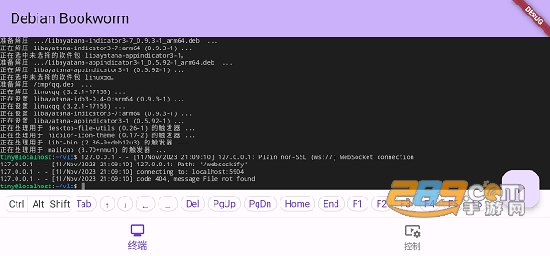
软件亮点
掌上电脑体验:这款app让你拥有一台随身携带的移动电脑,随时随地满足你的办公和娱乐需求。
高配云电脑:云电脑配置超高,起步即为1060显卡,让你在手机上也能流畅运行各类大型游戏。
游戏畅玩:支持外接键鼠,让游戏操作更加便捷;内置游戏模拟按键,让你在游戏中更加游刃有余。